
Synchronizacja Konta Google z telefonem/palmtopem

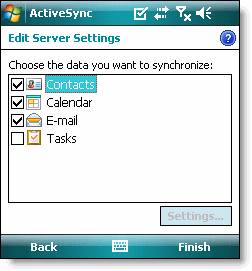
Do pełni szczęścia brakuje jeszcze synchronizacji listy zadań i notatnika. Więcej o konfiguracji: konfiguracja activesync na windows mobile
LyME - Matlab na komputerze kieszonkowym.
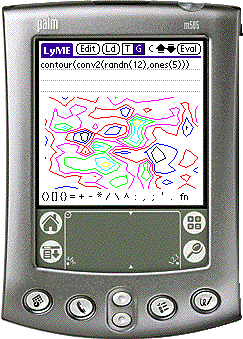 Dostępne są tu wszelkie funkcje potrzebne typowemu inżynierowi (także niedoszłemu). Liczy macierze zespolone, odwrotności. Był niezastąpiony przy obliczaniu obwodów na TOiS. Posiada możliwość wyświetlania wykresów i diagramów. Zapamiętuje funkcje, zmienne i stałe. Odpowiednikiem na PocketPc jest LME.
Dostępne są tu wszelkie funkcje potrzebne typowemu inżynierowi (także niedoszłemu). Liczy macierze zespolone, odwrotności. Był niezastąpiony przy obliczaniu obwodów na TOiS. Posiada możliwość wyświetlania wykresów i diagramów. Zapamiętuje funkcje, zmienne i stałe. Odpowiednikiem na PocketPc jest LME.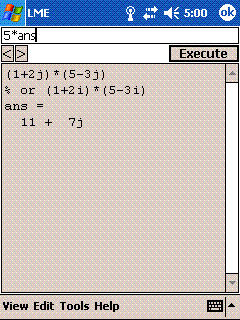
Osobiście korzystam z wersji na PalmOS za pomocą emulatora.Programy można pobrać ze strony producenta
LEX UMK po raz drugi
Jeśli jesteś studentem umk, to żeby połączyć się z lex'em z dowolnego miejsca wystarczy, że pobierzesz ten plik:
FirefoxUMK
Jest to samorozpakowujące się archiwum, które zawiera zmodyfikowanego Mozilla Firefox i Putty. Po pobraniu i uruchomieniu pliku powinno się pojawić:

Wskazujemy folder do którego ma zostać wypakowana zawartość pliku, np: pulpit lub pendrive. Klikamy "extract".
Zawarta w paczce wersja Firefox'a pozwala zapisać go na Pendrive i używać na każdym komputerze z systemem Windows - przy czym nie zostawi na tym komputerze żadnego śladu. Więcej na portableapps.com.

Po rozpakowaniu powyższe okienko zniknie i wszystkie pliki będą rozpakowane do folderu FirefoxUMK we wskazanej lokalizacji.

W folderze znajdują się dwa (nieukryte) pliki: FirefoxUMK.exe i proxy.bat

Jako pierwszy uruchamiamy proxy.bat. Ukaże się okno proszące o wpisanie loginu - w tym wypadku pozbawionego końcówki z @stud.umk.pl itp. Wpisujemy i wciskamy enter

Następnie pokaże się prośba o hasło.

W tym wypadku nie będzie widać wpisywanych znaków! Po wpisaniu hasła zielony kursor przesunie się do następnej linii. Jeśli wpisane dane są niepoprawne program poinformuje nas o tym, w przeciwnym wypadku wszystko przebiegło pomyślnie i można przejść do następnego kroku, czyli uruchomieniu FirefoxUMK. Uwaga, żeby wszystko działało czarne okienko logowania musi być włączone przez cały czas działania właśnie uruchomionej przeglądarki

Zawarty tu FirefoxUMK może działać jednocześnie z zainstalowanym na systemie. Łączy się z internetem przez bramkę, którą jest konto studenckie, doktoranckie ... itd.. Jako strony startowe ustawione są dwie zakładki lex i ubuk.pl.
Jeśli chcesz często korzystać z lex'a a miejsce gdzie rozpakowana jest pobrana paczka jest bezpieczne, możesz nieco ułatwić sobie sprawę wpisując na stałe swoje dane do logowania. Kliknij prawym przyciskiem myszy na proxy.bat i wybierz edytuj. Powinno się ukazać okno notatnika z zawartością:
putty -D 8080 -N www.stud.umk.plŻeby zautomatyzować połączenie należy ten wpis zmienić na
putty -D 8080 -N -pw haslo uzytkownik@www.stud.umk.plgdzie uzytkownik i haslo to dane do logowania na umk. Po zapisaniu zmian w pliku proxy.bat logowanie będzie przebiegało bardziej humanitarnie.
Jak w prosty sposób dostać się do bazy Lex UMK...
Tekst adresowany jest bezpośrednio do studentów UMK, którym doskwiera brak dostępu do materiałów - jeszcze nie tak dawno dostępnych po zalogowaniu się na konto uczelniane, jednak może być pomocny osobom pokrzywdzonym przez różne instytucje w podobny sposób.
Z powodów zmnian w licencji dostęp do lex'a został ograniczony do komputerów znajdujących się w sieci lokalnej na wydziałach bez- i przewodowej. Każda osoba posiadająca konto na serwerze studenckim (ktośtam@stud.umk.pl np..) może użyć swojego konta jako bramki otwierającej drzwi do sieci lokalnej umk z każdego miejsca na świecie i o każdej porze. Jest to możliwe dzięki udostępnionemu oprócz ftp protokołowi sftp do przesyłania danych na własną powierzchnię www (http://www.stud.umk.pl/~ktostam). Normalnie, po próbie połączenia z www.stud.umk.pl za pomocą dowolnego klienta ssh:
ssh ktostam@www.stud.umk.pl
po wpisaniu hasła - serwer kończy połączenie:
Connection to www.stud.umk.pl closed.
Z powodu ciągłego zrywania połączenia nie jest możliwe ustawienie żadnego tunelu - chyba, że do polecenia doda się -N, dzięki czemu klient połączy się z serwerem - nie próbując wykonywać żadnych poleceń.
W związku z tym można poleceniem:
ssh ktostam@www.stud.umk.pl -N -D 8080zmontować sobie tunel. Teraz po ustawieniu serwera proxy socks v5 na
localhost:8080przeglądarka internetowa będzie przedstawiała się w internecie jako komputer umk. Po wejściu na stronę http://lex.law.uni.torun.pl nie będzie już informacji o braku dostępu.
Sposób ten umożliwia też przeglądanie książek wykupionych przez uczelnię w serwisie ibuk.pl i czasopism elektronicznych dostępnych na uczelni. Czołem
